Jos haluat, että Excel käsittelee tietyntyyppisiä lukuja tekstinä, voit käyttää tekstimuotoilua lukumuotoilun sijaan. Jos käytät esimerkiksi luottokorttinumeroita tai muita numerokoodeja, joissa on vähintään 16 numeroa, sinun on käytettävä tekstimuotoilua. Tämä johtuu siitä, että Excelissä on enintään 15 numeroa tarkkuutta ja se pyöristää 15. numeroa seuraavat luvut nollaan, mikä ei todennäköisesti ole sitä, mitä haluat tapahtuvan.
Tekstiksi muotoiltujen lukujen erottaminen on helppoa, sillä ne tasattu solussa vasemmalle ja luvuiksi muotoillut luvut oikealle.
-
Valitse solu tai alue soluista, jotka sisältävät lukuja, jotka haluat muotoilla tekstiksi. Solujen tai alueen valitseminen.
Vihje: Voit valita myös tyhjiä soluja ja kirjoittaa luvut vasta muotoiltuasi solut tekstiksi. Nämä luvut muotoillaan tekstiksi.
-
Napsauta Aloitus-välilehdenNumero-ryhmässäLukumuotoilu-ruudun vieressä olevaa nuolta ja valitse sitten Teksti.
Huomautus: Jos Et näe Teksti-vaihtoehtoa , vieritä vierityspalkin avulla luettelon loppuun.
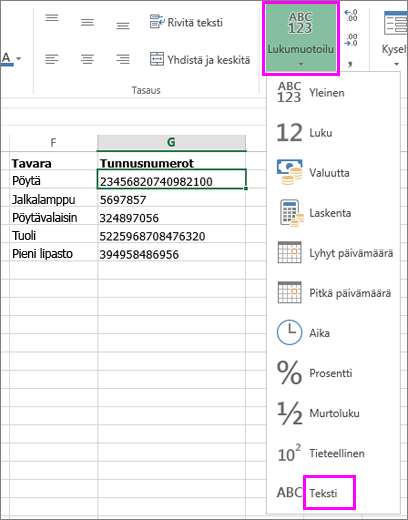
Vihjeitä:
-
Jos haluat käyttää desimaalipilkkua tekstiksi tallennetuissa luvuissa, sinun täytyy ehkä lisätä desimaalipilkut kirjoittaessasi lukuja.
-
Kun kirjoitat numeron, joka alkaa nollalla , esimerkiksi tuotekoodilla, Excel poistaa nollan oletusarvoisesti. Jos haluat säilyttää nollan alussa, voit luoda mukautetun numeromuodon, joka pakottaa Excelin säilyttämään alussa olevan nollan. Jos esimerkiksi kirjoitat tai liität 10-numeroisia tuotekoodeja laskentataulukkoon, Excel muuttaa numerot, kuten 0784367998, 784367998. Tässä tapauksessa voit luoda mukautetun lukumuotoilun, joka koostuu koodista 0000000000, joka pakottaa Excelin näyttämään tuotekoodin kaikki kymmenen numeroa, etunolla mukaan lukien. Lisätietoja tästä ongelmasta on artikkelissa Mukautetun lukumuodon luominen tai poistaminen ja Numerokoodien etunollien pitäminen.
-
Joskus Excel muotoilee ja tallentaa luvut tekstinä, mikä voi myöhemmin aiheuttaa ongelmia laskutoimituksissa tai lajittelussa. Näin voi käydä silloin, kun tuot tai kopioit lukuja tietokannasta tai muusta tietolähteestä. Tällöin tekstiksi tallennetut luvut on muunnettava takaisin luvuiksi. Lisätietoja on artikkelissa Tekstinä tallennettujen lukujen muuntaminen luvuiksi.
-
Voit muuntaa luvun tietyn lukumuotoilun mukaiseksi tekstiksi myös TEKSTI-funktiolla. Esimerkkejä tästä tekniikasta on artikkelissa Etunollien pitäminen numerokoodeissa. Lisätietoja TEKSTI-funktion käyttämisestä on artikkelissa TEKSTI-funktio.










